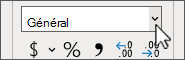-
Sélectionnez la cellule à mettre en forme, puis, sous l’onglet Accueil, choisissez un format dans la zone de liste déroulante du groupe Nombre .
-
Pour d’autres formats, sélectionnez Autres formats de nombres dans la liste déroulante, choisissez le lanceur de boîte de dialogue Format de nombre
-
Choisissez une catégorie et un format sous la section Exemple .
Conseil : Vous pouvez également cliquer avec le bouton droit sur une cellule et choisir
-
Nombre vous permet de spécifier des décimales, s’il faut utiliser un séparateur de milliers et d’afficher des options pour les nombres négatifs.
-
Devise offre des options similaires à Nombre, mais applique également le symbole monétaire par défaut pour votre système.
-
La comptabilité vous permet de choisir parmi de nombreux symboles monétaires, et toutes les valeurs numériques sont alignées sur la virgule décimale.
-
Special affiche un numéro sous la forme d’un code postal (code postal), d’un numéro de téléphone ou d’un numéro de sécurité sociale.
-
Custom vous permet de créer un nouveau format en modifiant une copie de l’un des formats existants.Sélectionnez Autres formats de nombres dans la liste déroulante pour plus d’options.
Pour plus d’informations, voir Options de format de nombre dans Excel.
Conseil : Pour utiliser Devise sans dollar ou d’autres symboles, sélectionnez Autres formats de nombres, choisissez Personnalisé, puis choisissez le format 0,00.
-
Sélectionnez la cellule à mettre en forme, puis, sous l’onglet Accueil, choisissez un format dans la zone de liste déroulante du groupe Nombre .
-
Pour plus de formats et d’options, sélectionnez Autres formats de nombre. Pour concevoir votre propre conception, choisissez Personnalisé.
Conseil : Vous pouvez également cliquer sur une cellule et sélectionner Format des cellules.
-
Nombre vous permet de spécifier des décimales, s’il faut utiliser un séparateur de milliers et d’afficher des options pour les nombres négatifs.
-
Devise offre des options similaires à Nombre, mais applique également le symbole monétaire par défaut pour votre système.
-
La comptabilité vous permet de choisir parmi de nombreux symboles monétaires, et toutes les valeurs numériques sont alignées sur la virgule décimale.
-
Special affiche un numéro sous la forme d’un code postal (code postal), d’un numéro de téléphone ou d’un numéro de sécurité sociale.
-
Custom vous permet de créer un nouveau format en modifiant une copie de l’un des formats existants.Sélectionnez Autres formats de nombres dans la liste déroulante pour plus d’options.
Pour plus d’informations, voir Options de format de nombre dans Excel.
Conseil : Pour utiliser Devise sans dollar ou d’autres symboles, sélectionnez Autres formats de nombres, choisissez Personnalisé, puis choisissez le format 0,00.
-
Sélectionnez la cellule à mettre en forme, accédez à Accueil et choisissez un format dans la zone de liste déroulante du groupe Nombre .
-
Pour plus de formats et d’options, sélectionnez Autres formats de nombre. Pour concevoir votre propre conception, choisissez Personnalisé.
Conseil : Vous pouvez également cliquer avec le bouton droit sur une cellule et sélectionner Format des cellules.
-
Nombre vous permet de spécifier des décimales, s’il faut utiliser un séparateur de milliers et d’afficher des options pour les nombres négatifs.
-
Devise offre des options similaires à Nombre, mais applique également le symbole monétaire par défaut pour votre système.
-
La comptabilité vous permet de choisir parmi de nombreux symboles monétaires, et toutes les valeurs numériques sont alignées sur la virgule décimale.
-
Special affiche un numéro sous la forme d’un code postal (code postal), d’un numéro de téléphone ou d’un numéro de sécurité sociale.
-
Custom vous permet de créer un nouveau format en modifiant une copie de l’un des formats existants.Sélectionnez Autres formats de nombres dans la liste déroulante pour plus d’options.
Pour plus d’informations, voir Options de format de nombre dans Excel.
Conseil : Pour utiliser Devise sans dollar ou d’autres symboles, sélectionnez Format de nombre et définissez le nombre de décimales